

Få 93 % RABATT på Lifetime
Exklusivt erbjudande
Missa inte detta erbjudande, det kommer med Password Manager GRATIS.
Skaffa sig 93% av på FastestVPN och nytta PassHulk Password Manager FRI
Få det här erbjudandet nu!By Nick Andersson Inga kommentarer 7 minuter
De flesta användare som letar efter ett pålitligt emuleringsprogram frågar ofta "Är Bluestacks säkert?" Det korta svaret skulle vara att ja, Bluestacks är säkert och en av de bästa emulatorerna att ladda ner och installera på ditt Windows och macOS.
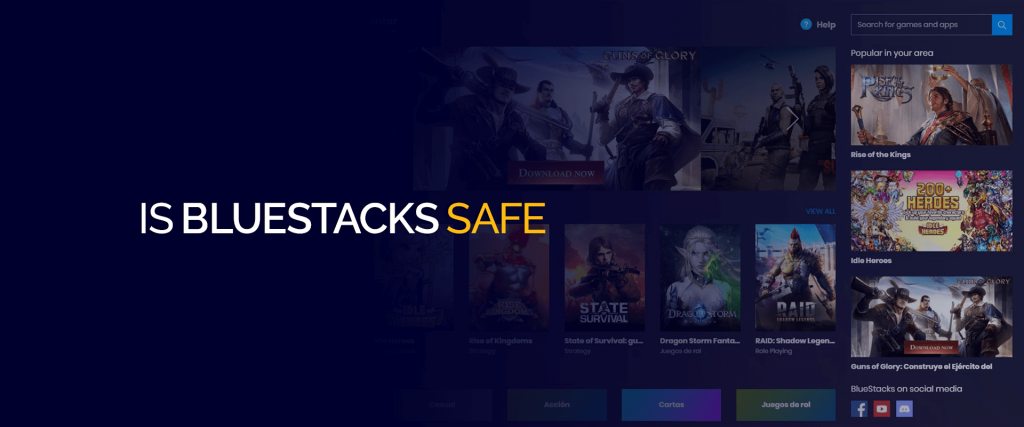
Emulering är ett sätt att få programvaran att köras på ett system som inte är designat för det. Spel är ett av de områden där emulering är särskilt populärt. Det har funnits flera spelsystem genom åren med olika bakomliggande arkitekturer. Ett spel som är gjort för ett system kommer inte att köras eller utföra samma sak på ett annat system eftersom det inte var designat för det.
Spel på smartphones är ett populärt sätt att spela spel på språng. Android Marketplace är fylld med spel som användarna gillar och älskar. Men det krävs en Android-enhet för att komma åt och spela dessa spel, vilket inte alltid är inom räckhåll för vissa användare.
Bluestacks är ett emuleringsprogram som låter dig köra Android-appar på Windows eller macOS. Vi kommer att gå igenom den viktiga frågan: är Bluestacks säkert? Och visar dig också hur du får igång det på din Windows PC eller Mac.
Bluestacks är en emulator som kör Android-appar på Windows och macOS. Emulering är en teknik som tar en mjukvara och kör den på en maskin som kör ett annat operativsystem och underliggande arkitektur. Ett program som är kodat för Android-operativsystemet kan tekniskt inte köras på Windows-operativsystemet.
Med en emulator kan programmet översättas i realtid för att köras på ett annat operativsystem.
Bluestacks släpptes för nästan 12 år sedan, vilket gör det lika gammalt som Android OS. Det har glädjat användarna sedan dess.
Med ett ord: ja. Bluestacks är absolut säker att använda. Det är en populär emulator som är det bekvämaste sättet att köra Android-applikationer på Windows och macOS. Faktum är att Intel, AMD, Qualcomm, Samsung är några av namnen på deras beskyddarlista.
Om du är orolig för om Bluestacks är en trojan för kanske en kryptominer, så kan du vara lugn. En trojan är ett program som verkar legitimt men som faktiskt döljer skadlig kod för ett antal skadliga syften.
Bluestacks har varit i bruk i flera år, och det har inte förekommit några rapporter om programmet som är värd för skadlig kod under koden. Det du dock måste vara försiktig med är varifrån du laddar ner programmet. Hackare förbereder populära program som trojaner för att attackera intet ont anande användare. Du måste alltid ladda ner applikationer från officiella källor, dvs direkt från den officiella webbplatsen. Det kommer att säkerställa att applikationen är fri från skadlig programvara och är den senaste versionen.
Så, ja – du kan och bör ladda ner Bluestacks på din dator för att njuta av vad Android-plattformen har att erbjuda. Du kan njuta av spel som Call of Duty Mobile, Candy Crush, PUBG Mobile och mer på din dator medan du är inloggad på ditt Google-konto.
Nedan hittar du en handledning om hur du installerar Bluestacks på Windows och macOS. Låt oss börja!
Ta nu en titt på de minsta och rekommenderade specifikationer som krävs för att köra Bluestacks på Windows 10 eller senare.
Minimispecifikationer för Bluestacks
Rekommenderade specifikationer för Bluestacks
Minimispecifikationer för Bluestacks
Rekommenderade specifikationer för Bluestacks
Du kan nu bläddra igenom Play Butik och ladda ner Android-appar. Vissa spel använder molnlagring så att du kan se dina framsteg i ett spel när du väl har loggat in.
Sedan introduktionen 2011 har Bluestacks utvecklats till den bästa Android-emulatorn och det bästa sättet att köra Android-appar på Windows och macOS. Det bästa är kanske att Bluestacks är helt gratis att använda. Den underhålls regelbundet och nya funktioner läggs till år efter år.
Här är några av de anmärkningsvärda Bluestack-funktionerna:
BlueStacks 4 sägs fungera mycket smidigare än BlueStacks 5, men det finns andra saker att notera. BlueStacks 5 är synbart bättre eftersom det tillåter användare med low-end maskiner att bättre utnyttja emulatorn när de laddar ner Android-appar eller spel.
Ja, BlueStacks är säkert för din dator och kan faktiskt enkelt användas för att ladda ner appar på din Windows. Du måste dock se till att du bara laddar ner BlueStacks från dess officiella webbplats.
Ja, Bluestacks är ett lagligt och legitimt företag. Faktum är att det är i partnerskap med kända och långvariga företag som Samsung, Intel och AMD. Du kommer inte hitta en bättre Android-emulator än BlueStacks.
Inte riktigt. Men du kan få ett virus genom att ladda ner fel eller skadliga appar på din enhet med hjälp av Bluestacks Android-emulator. Plus, om du laddar ner appar med en inofficiell BlueStacks-webbplats istället för den officiella webbplatsen, kan det vara ett problem.
Nej, det är inte möjligt att hacka Android-spel med BlueStacks. BlueStacks är en emulator som är gratis att använda och köra Android-appar på din Mac eller Windows-enheter. Med den kan du ladda ner obegränsat med spel på din enhet.
Ja, BlueStacks är säkert att använda som en emulator på din Windows. Se till att du laddar ner det från den officiella BlueStack-webbplatsen.
Ja, BlueStacks är verkligen en av de säkraste Android-emulatorerna att använda på Mac- och Windows-enheter. Det hjälper till att ge den bästa spelupplevelsen genom att lägga till appar som inte är lätta att ladda ner på alla enheter.
Ja, Bluestacks är en legitim och laglig emulator som kan användas för att ladda ner Android-appar som också är tillgängliga gratis på både Windows och Mac.
Så, vad är domen? Är Bluestacks säkert att använda på Windows- och Mac-enheter? Det korta svaret är ja. De blog skulle inte vara komplett utan att diskutera Bluestacks datainsamlingspraxis. Det är ett av de viktiga områdena som du bör utforska när du ger tillgång till en applikation. Bluestack hävdar att personlig information, såsom namn och e-postadress, inte delas med tredje part, men du kan alltid använda en spel VPN för det.
Men det gäller inte andra typer av data. Genom att klassificera det under "icke identifierbar information", säger Bluestack att annonsörer kan använda geografiska platser och användningsdata för personliga annonser. Bluestacks försäkrar att information som delas med annonsörer inte är personligt identifierbar och kan därför inte knytas till dig.
© Copyright 2024 Snabbaste VPN - All Rights Reserved.


Missa inte detta erbjudande, det kommer med Password Manager GRATIS.
Den här webbplatsen använder cookies så att vi kan ge dig den bästa användarupplevelsen som är möjlig. Cookieinformation lagras i din webbläsare och utför funktioner som att känna igen dig när du återvänder till vår webbplats och hjälper vårt team att förstå vilka delar av webbplatsen som du tycker är mest intressanta och användbara.
Strikt nödvändig cookie ska alltid vara aktiverad så att vi kan spara dina inställningar för cookie-inställningar.
Om du inaktiverar den här cookien kan vi inte spara dina inställningar. Det innebär att varje gång du besöker denna webbplats måste du aktivera eller inaktivera cookies igen.


